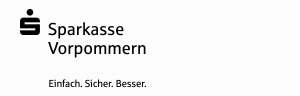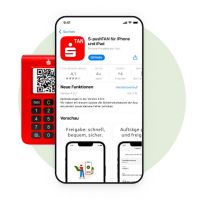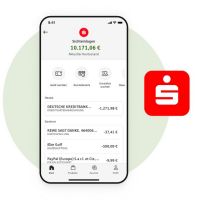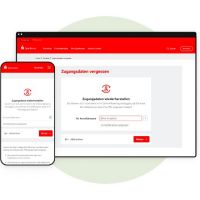Sie benötigen dazu:
Immer:
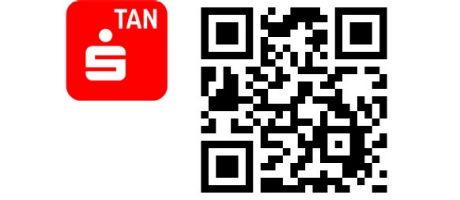
S-pushTAN-App
Laden Sie vor der Einrichtung die aktuelle App-Version im App Store von Apple oder im Google Play Store kostenlos auf Ihr Smartphone oder Tablet herunter.
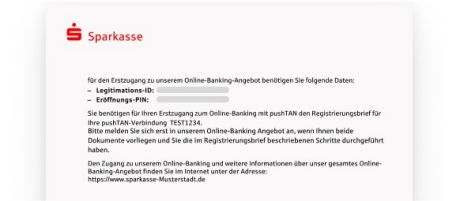
Online-Banking-Zugangsdaten
Mit der S-pushTAN-App geben Sie Aufträge im Online-Banking frei. Deshalb benötigen Sie für die Einrichtung der S-pushTAN-App auch die Zugangsdaten für Ihr Online-Banking bei der Sparkasse. Das sind:
- Anmeldename oder Legitimations-ID
- Eröffnungs-PIN (bei einem Neuvertrag) oder die bereits von Ihnen gewählte PIN
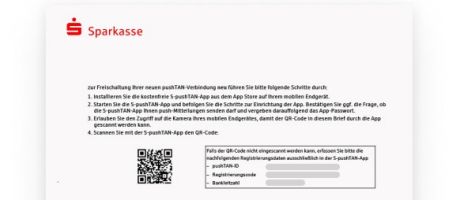
pushTAN-Registrierungsbrief
Wenn Sie die S-pushTAN-App das erste Mal einrichten, erhalten Sie von Ihrer Sparkasse einen Registrierungsbrief mit QR-Code. Diesen brauchen Sie für die erste Einrichtung.
Bei wiederholter Einrichtung:
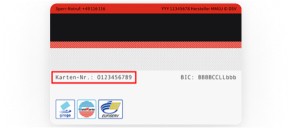
Sparkassen-Card (Debitkarte) (Debitkarte) – Kartennummer
Sie werden bei der wiederholten Einrichtung um die Eingabe Ihrer Kartennummer gebeten. Deshalb halten Sie bitte Ihre Sparkassen-Card (Debitkarte) bereit. Die Nummer finden Sie auf der Rückseite.
So geht‘s:
pushTAN erstmalig einrichten mit Registrierungsbrief
In der folgenden Anleitung erfahren Sie Schritt für Schritt, wie Sie die S-pushTAN-App das erste Mal mit Registrierungsbrief einrichten. Den Brief erhalten Sie von Ihrer Sparkasse. Mehr über die S-pushTAN-App erfahren Sie auf unserer Informationsseite zum pushTAN-Verfahren.
Hinweis: Die Vorgehensweise ist beispielhaft dargestellt und kann je nach mobilem Endgerät oder Institut geringfügig abweichen.
Die S-pushTAN-App einrichten – mit neuem Smartphone oder bei erneuter Installation
Sie nutzen bereits das pushTAN-Verfahren für Ihr Online-Banking bei der Sparkasse. Nun haben Sie:
- ein neues Smartphone/Tablet oder
- die S-pushTAN-App erneut installiert, z.B. nachdem Sie Ihr Smartphone auf den Werkszustand zurückgesetzt haben.
Sie möchten die S-pushTAN-App auf dem (neuen) Gerät wiedereinrichten. Mehr über die S-pushTAN-App erfahren Sie auf unserer Informationsseite zum pushTAN-Verfahren.
Hinweis: Die Vorgehensweise ist beispielhaft dargestellt und kann je nach mobilem Endgerät oder Institut geringfügig abweichen.
Wir, als Ihre Sparkasse, verwenden Cookies, um Ihnen die Funktionen auf unserer Website optimal zur Verfügung zu stellen. Darüber hinaus verwenden wir Cookies, die lediglich zu Statistikzwecken, zur Reichweitenmessung oder zur Anzeige personalisierter Inhalte genutzt werden. Detaillierte Informationen über Art, Herkunft und Zweck dieser Cookies finden Sie in unserer Erklärung zum Datenschutz. Durch Klick auf „Einstellungen anpassen“ können Sie bestimmen, welche Cookies wir auf Grundlage Ihrer Einwilligung verwenden dürfen. Sie haben außerdem die Möglichkeit, dem Einsatz von Cookies, die nicht Ihrer Einwilligung bedürfen, zu widersprechen. Durch Klick auf “Zustimmen“ willigen Sie der Verwendung aller auf dieser Website einsetzbaren Cookies ein. Ihre Einwilligung ist freiwillig. Sie können diese jederzeit in "Erklärung zum Datenschutz" widerrufen oder dort Ihre Cookie-Einstellungen ändern.